2023-07-16 09:15
英伟达显卡驱动522.25怎么安装?
很多用户电脑上安装的是nvidia显卡,如果想要顺畅地运行电脑,需要在电脑上安装对应的驱动程序,否则就可能出现各种问题,如屏幕卡顿、颜色显示不正常以及黑屏死机等等。下面小编就来给大家介绍一下最新的英伟达显卡驱动522.25如何安装。
nvidia显卡驱动安装教程
1、打开浏览器输入nvidia官网进行搜索;
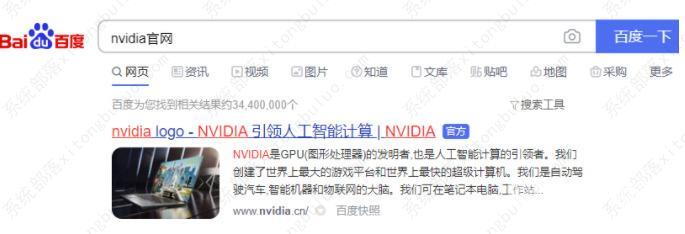
2、进入nvidia官网后,点击首页的驱动程序;
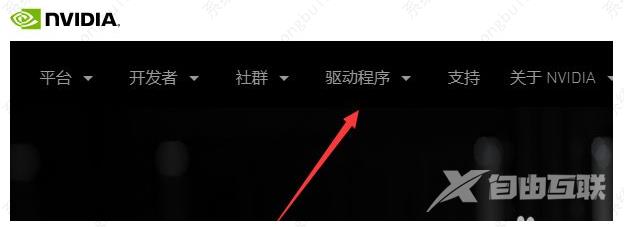
3、在列表中选择geforce驱动程序并进入;
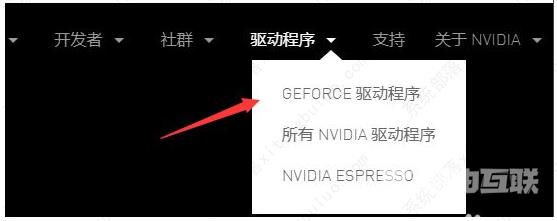
4、该系统提供了两种驱动安装方式,一种是自动驱动程序更新;另一种是手动搜索驱动程序;
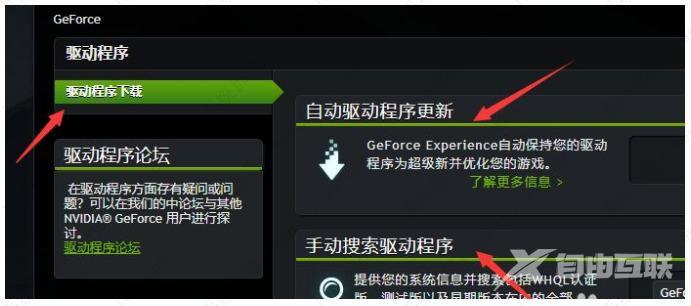
5、在自动驱动程序更新中,点击下载自动驱动更新程序,系统会自动检测你的电脑中显卡的配置,从而自动为你下载最新的驱动设置;
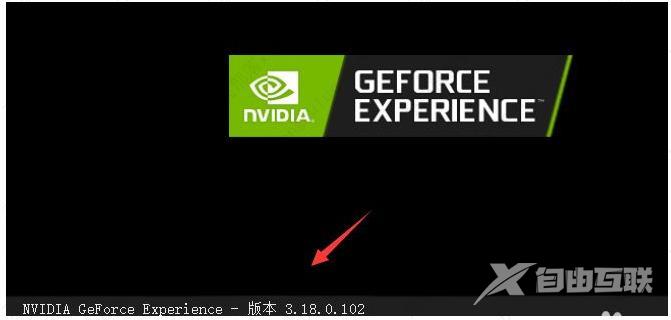
6、当下载完成时,系统会提示计算机重新启动,重启完成后,计算机将自动使用新的驱动;
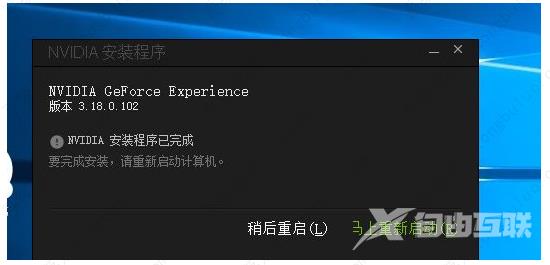
7、在手动搜索驱动程序中,我们需要提前了解我们电脑的显卡类型,然后在显卡系列中选择我们自己的风格;
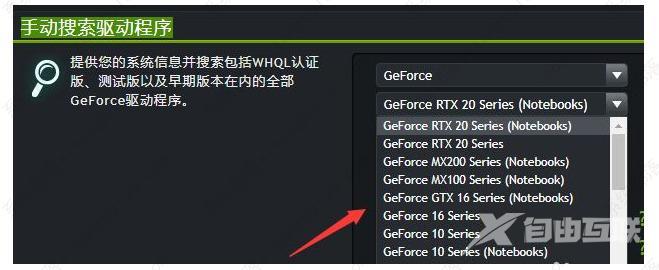
8、在操作系统中选择Win7或Win10、32或64位;
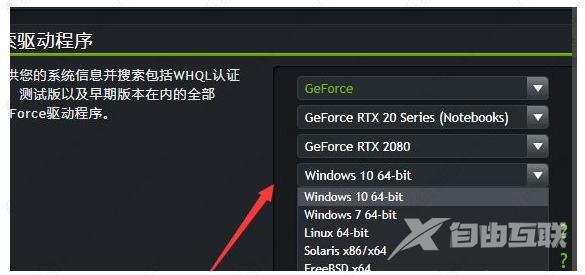
9、在语言列表中选择简体中;
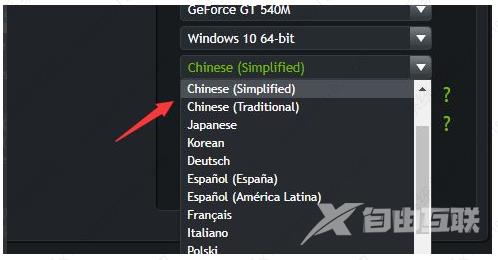
10、接下来就可以点击开始搜索;
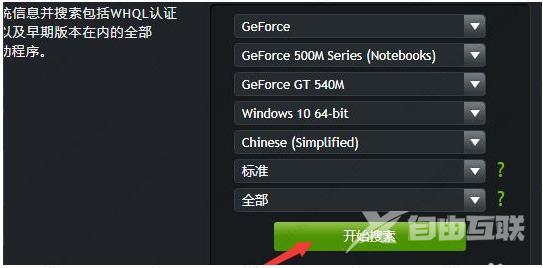
11、在结果中选择版本最新的进行下载,成功下载到本机之后,点击安装即可;
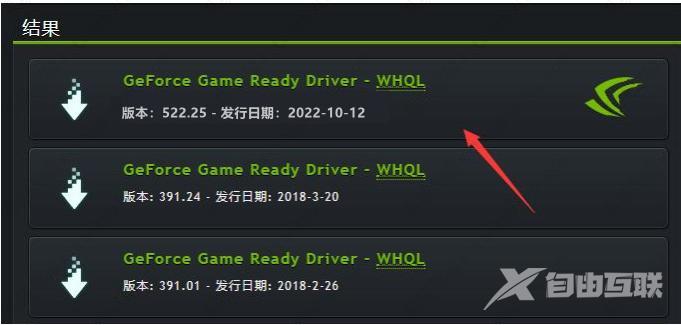
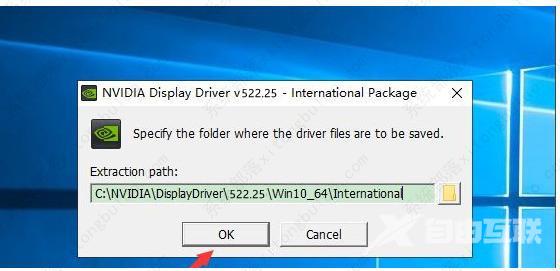
12、安装程序会自动检测系统兼容性,然后点击同意并继续;
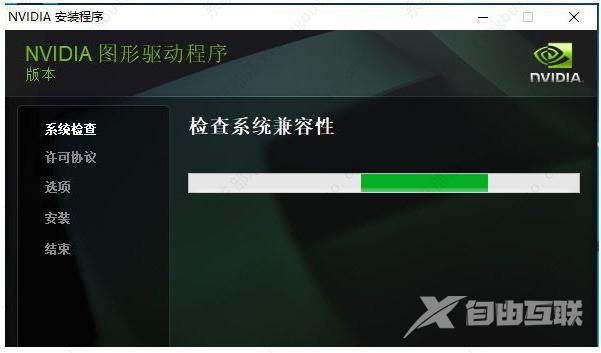
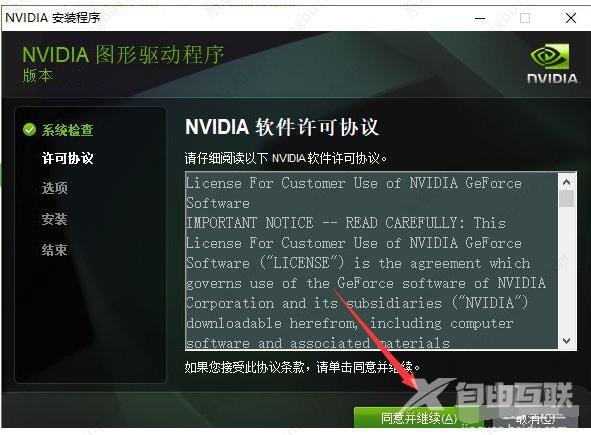
13、这样就成功的安装显卡驱动了。

阅读本文的人还阅读: